Adobe는 포토샵, 일러스트레이터, 인디자인, 애프터 이펙트, 프리미어 등 다양한 프로그램을 제공하는데, Adobe CC 2019 버전부터는 체험판을 사용하기 위해 어도비 결제정보를 입력해야 하는 번거로움이 생겼습니다.
그러나 필요하지 않은 경우에는 포토샵 체험판 결제정보를 해지하고 환불을 신청해야 합니다.
이 글에서는 Adobe 체험판 결제정보 해지와 환불 신청 방법을 안내합니다.
Adobe 홈페이지 접속
노랗 목차
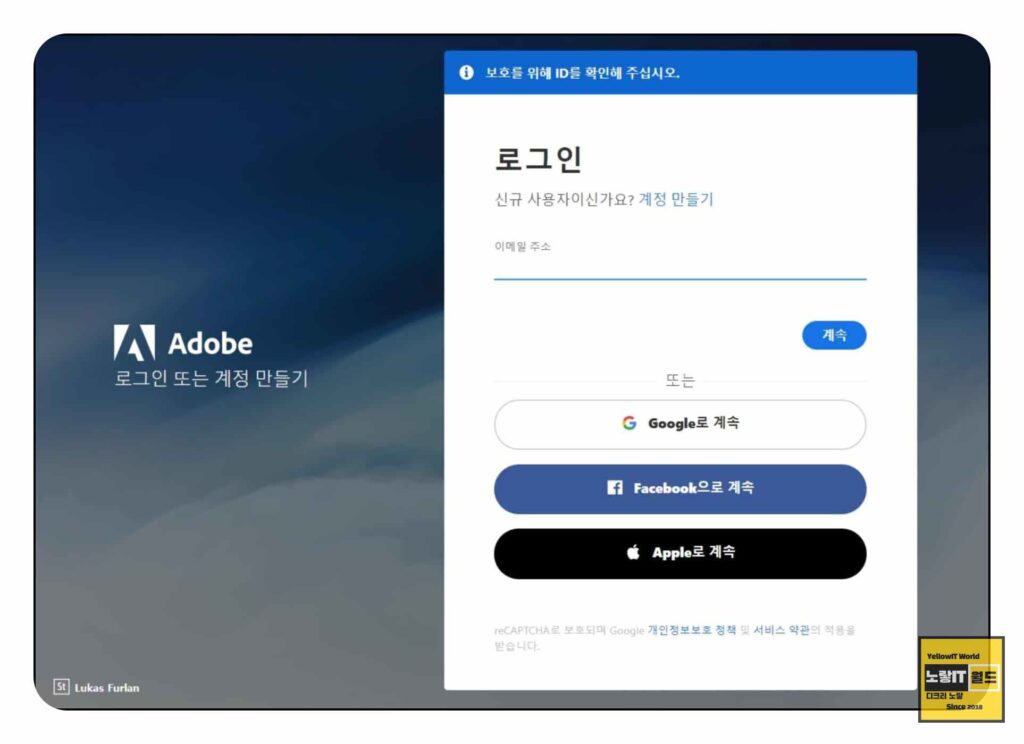
Adobe 사이트 접속 및 로그인: 먼저 Adobe 사이트에 접속하여 Adobe 계정으로 로그인합니다.
포토샵 체험판 자동결제 해지
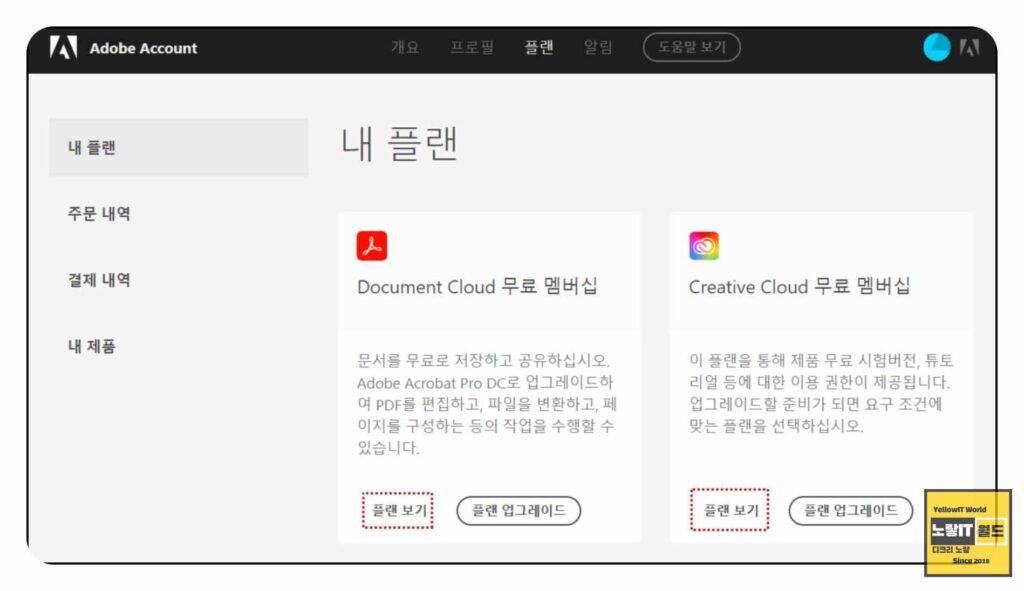
로그인 시 포토샵 체험판 결제 시 사용한 계정으로 로그인해야합니다.
플랜 관리 선택: 우측 상단에 있는 계정 정보를 클릭하여 계정 정보 페이지로 이동합니다.
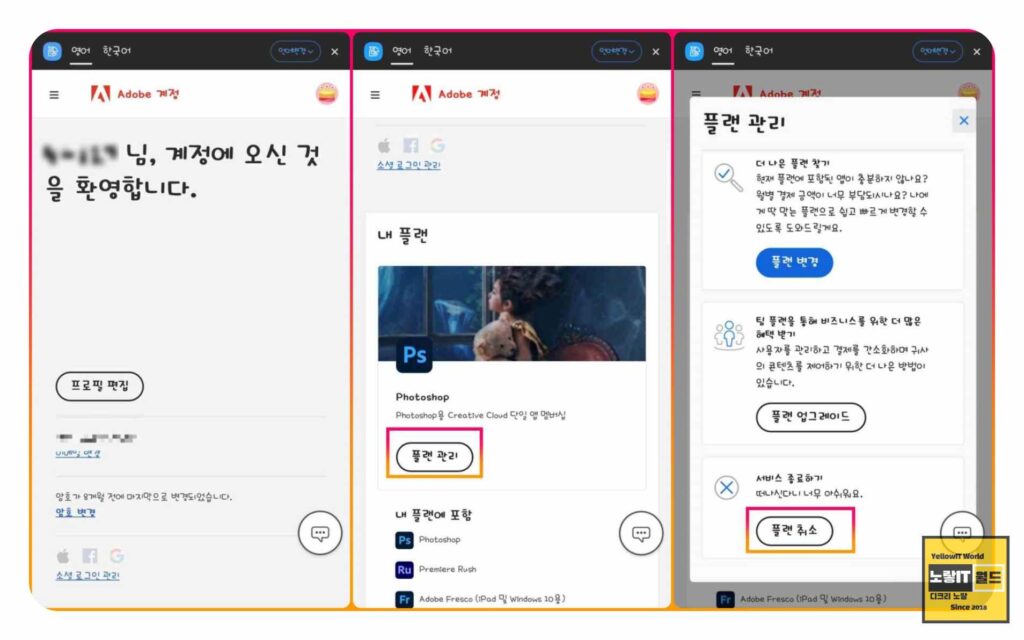
플랜 취소 선택: 계정 정보 페이지에서 “내 플랜“을 찾아 클릭합니다.
결제취소 환불사유 선택
원하는 Adobe 제품에 대한 플랜 취소 버튼을 누릅니다. 그러면 해당 결제를 취소하고자 하는 이유를 선택할 수 있는 팝업 창이 나타납니다.
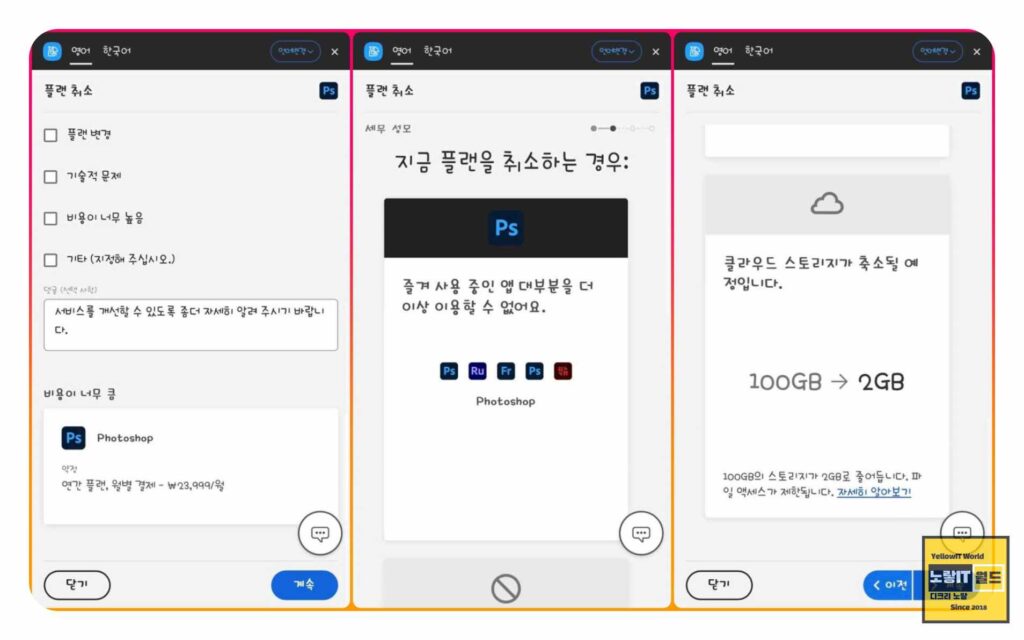
현재 결제된 플랜중에서 결제를 변경하고 싶다면 “플랜변경” 결제를 취소하고 싶다면 “플랜취소“를 선택합니다.
그럼 7가지의 결제취소 및 환불사유를 선택합니다.
- Adobe 제품을 사용하지 않습니다.
- 기술적인 문제가 많습니다.
- 제품의 기능이 너무 복잡하고 원하는대로 작동을 하지 않습니다.
- 다른 Adobe 멤버십을 보유하고 있습니다.
- 가격이 너무 비쌉니다.
- 해당 프로그램의 프로젝트가 완성되었습니다.
- 기타
해당 사유중 하나를 선택하면 Adobe 체험판으로 결제한 내역을 취소 및 환불이 진행됩니다.
Adobe 포토샵 환불 규정에 대한 정보를 표로 정리한 것입니다:
| 환불 사유 | 환불 가능 여부 |
|---|---|
| 무료 체험판이 자동 결제로 전환된 경우 | 14일 이내 환불 가능 |
| 제품 또는 서비스에 대한 기능적인 결함 및 문제 | 30일 이내 환불 가능 |
| 결제 오류 또는 중복 결제 | 30일 이내 환불 가능 |
| 기대와 다른 제품 또는 서비스 수신 | 14일 이내 환불 가능 |
| 기타 정당한 이유 | Adobe의 판단에 따라 환불 가능 여부 결정 |
- 환불 신청은 구매한 Adobe 제품을 해당 제품의 환불 규정에 따라 신청해야 합니다.
- 환불 신청 시 구매한 제품에 대한 설명, 구매 일자, 결제 내역 등의 정보를 제공해야 합니다.
- Adobe는 환불 요청을 검토하고 승인 또는 거부할 권한을 가지고 있습니다.
- 특정 상황이나 조건에 따라 환불 규정이 변경될 수 있으므로, Adobe 공식 웹사이트에서 최신 정보를 확인해야 합니다.
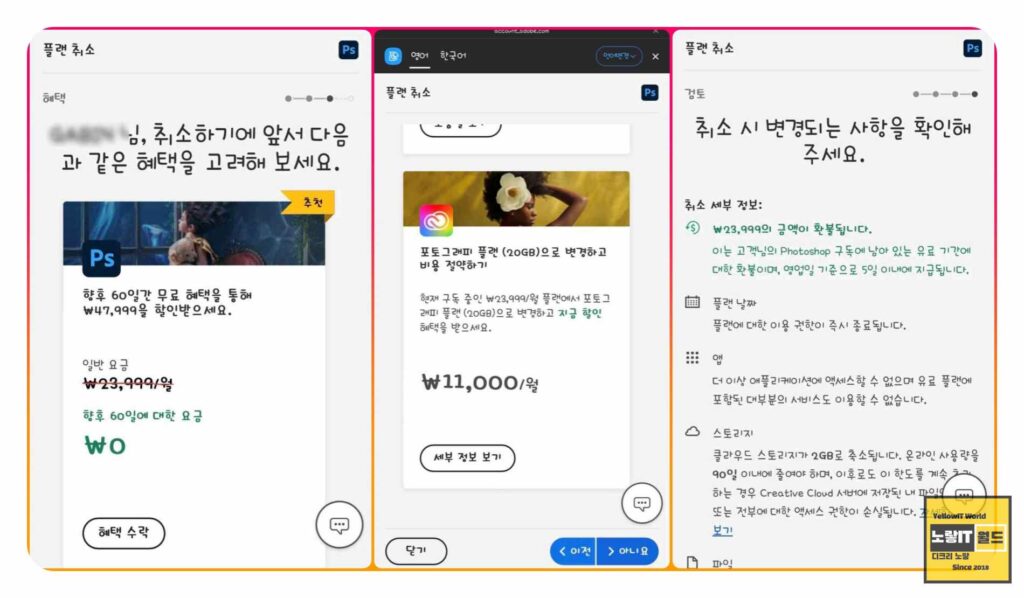
환불 신청 완료: 팝업 창에서 원하는 항목을 선택한 후, 해당 결제를 취소하고자 하는 이유를 선택합니다. 선택이 완료되면 결제 정보가 해지되고, 환불 신청이 완료됩니다.
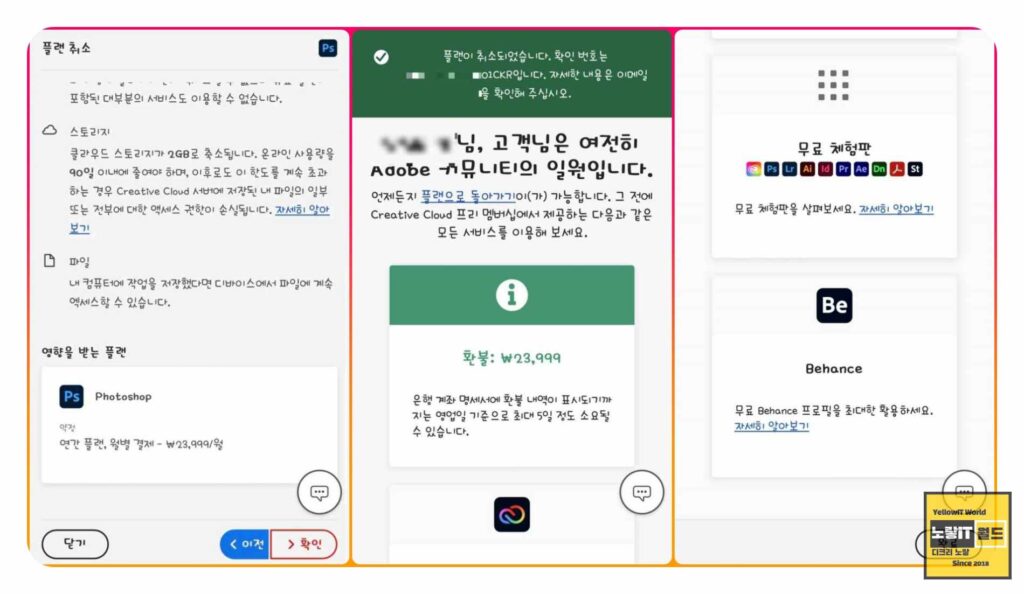
이후 사용하지 않는 Adobe 프로그램은 삭제하거나 업데이트가 되지 않도록 차단합니다.Adobe CC 업데이트 차단방법
포토샵 체험판 결제취소 후 삭제
포토샵 결제 정보 해지와 환불 신청은 위의 단계를 따라 진행하면 간단히 완료됩니다.
중요한 점은 결제 정보 해지와 환불 신청은 해당 제품의 체험판을 종료하고 더 이상 결제되지 않도록 하는 것이므로, 필요한 프로그램에 대한 플랜 취소를 신중하게 선택하는 것이 중요하며 더이상 사용하지 않게 된 포토샵은 깔끔하게 삭제하느것이 좋습니다.
참고 : Adobe Creative Cloud 삭제 완벽하게 제거 3가지
어도비 포토샵 체험판 결제정보 해지와 환불 신청을 통해 불필요한 결제를 방지하고, 필요한 프로그램에 대한 결제를 원활하게 관리할 수 있습니다.
